Cum să activați modul Hibernare în Windows 8
Când instalați pentru prima dată Windows 8 și mergeți să îl închideți pentru prima dată, este posibil să vă întrebați unde este opțiunea Hibernare. Va trebui să o activați mai întâi în opțiunile Power. Iată cum.

Adăugați Hibernare la butonul de alimentare cu Windows 8
Mai întâi, va trebui să accesați opțiunile de alimentare. Atingeți comanda rapidă de la tastatură Cheia Windows + W pentru a deschide Setările de căutare și tip: opțiuni de putere. Apoi, sub rezultate, faceți clic pe Modificați ce fac butoanele de pornire.
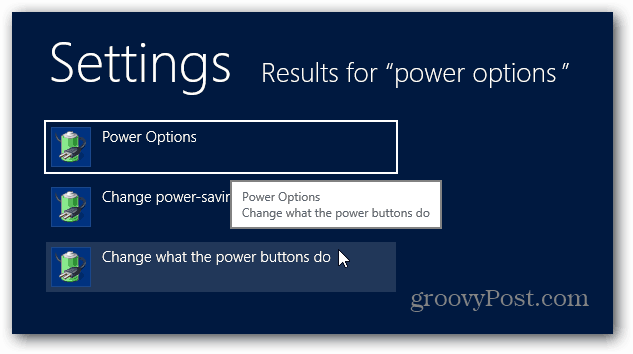
Setările sistemului se vor deschide pe desktop. În partea de sus a ferestrei, faceți clic pe linkul „Modificați setările care nu sunt disponibile momentan”.
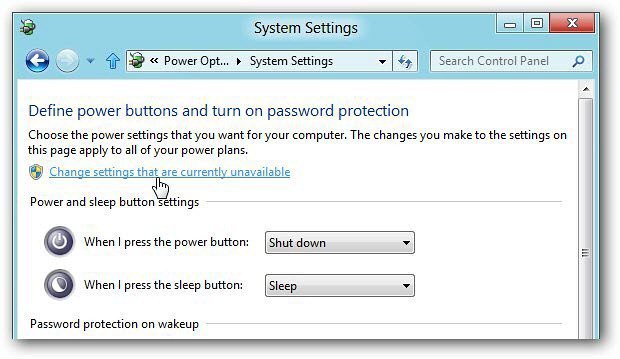
Apoi derulați în jos și sub Opțiuni de închidere, bifați caseta Hibernare. Faceți clic pe Salvați modificările.
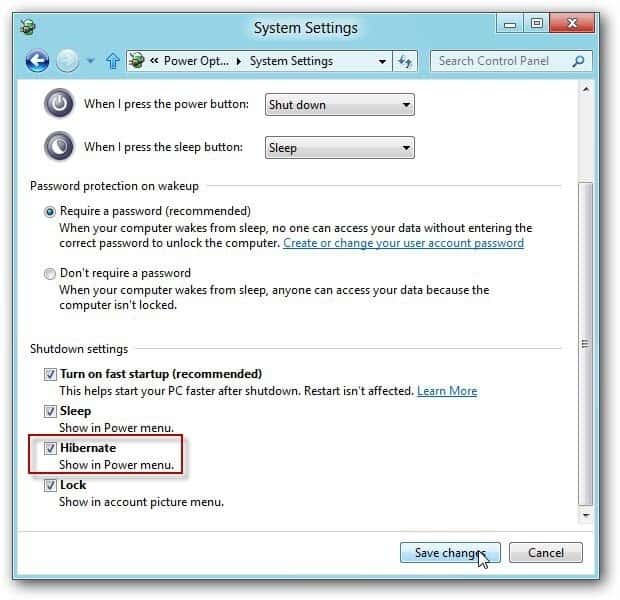
Acum, atunci când treceți la alimentarea sistemului Windows 8, faceți clic pe butonul Power și Hibernate va fi listat.
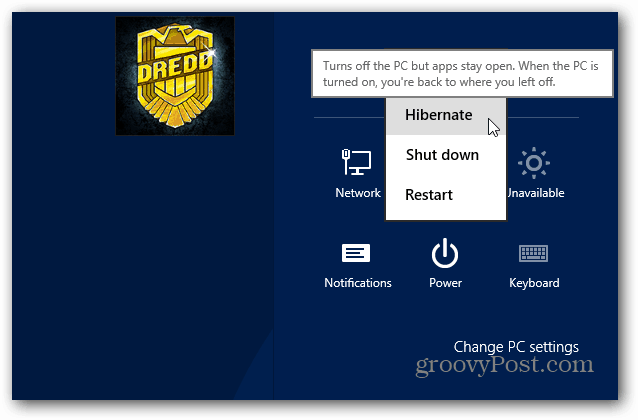
Hibernate va fi disponibil și dacă doriți să mergeți la „școala veche” și să închideți Windows 8 de pe desktop.
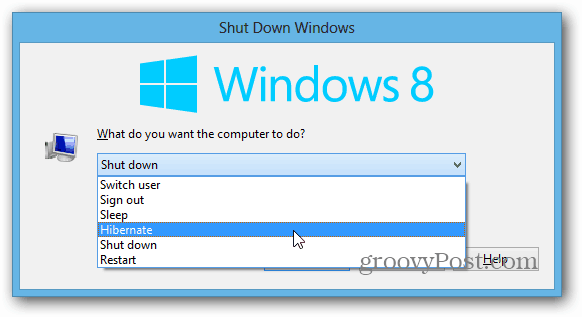
Nu sunteți sigur dacă alegeți Sleep sau Hibernate? Vezi articolul nostru despre diferența dintre modul Sleep și modul hibernare din Windows.
![Înțelegerea PC-ului și a dispozitivelor, Sleep VS. Hibernare [groovyTips]](/images/groovytip/understanding-your-pc-and-devices-sleep-vs-hibernate-groovytips.jpg)









Lasa un comentariu